Geschäfts-E-Mail kostenlos mit Gmail verbinden (2023) – 7 Schritte
Veröffentlicht: 2022-12-15Wenn Sie eine Unternehmenswebsite betreiben, kennen Sie möglicherweise den Kampf, den ganzen Tag über verschiedene Postfächer für den Zugriff auf Ihre E-Mails zu verwenden! Was wäre, wenn Sie alle Ihre privaten und geschäftlichen E-Mails zusammenfassen und direkt von Gmail aus darauf antworten könnten? Ich wette, Sie würden das super bequem finden!
Das bringt uns zu unserem heutigen Thema. Heute zeige ich Ihnen , wie Sie eine geschäftliche E-Mail erstellen und kostenlos mit Gmail verwenden . Wir beginnen damit, zu besprechen, was eine geschäftliche E-Mail ist und wie wichtig sie für uns ist.
Dann werden wir den genauen Schritt-für-Schritt-Prozess durchgehen, um Ihre geschäftliche E-Mail sowohl in der Webversion als auch in der mobilen App mit Gmail zu verbinden. Also, ohne weitere Verzögerung, lassen Sie uns direkt eintauchen!
- Was ist eine geschäftliche E-Mail?
- Bedeutung einer geschäftlichen E-Mail
- Es sieht professionell aus
- Es ist unvergesslich
- Es fördert die Marke
- Es baut Vertrauen auf
- Was benötigen Sie, um eine geschäftliche E-Mail zu erstellen?
- Wie erstelle ich eine geschäftliche E-Mail?
- So verbinden Sie geschäftliche E-Mails mit Gmail im Web
- Schritt 1:
- Schritt 2:
- Schritt 3:
- Schritt 4:
- Schritt 5:
- Schritt 6
- Schritt 7
- So verbinden Sie geschäftliche E-Mails mit Google Mail auf Mobilgeräten
- Schritt 1:
- Schritt 2:
- Schritt 3:
- Schritt 4:
- Schritt 5:
- Schritt 6:
- Fazit
Was ist eine geschäftliche E-Mail?
Geschäftliche E-Mail-Adresse ist die E-Mail-Adresse, die Ihren Domänennamen nach dem @-Symbol verwendet. Zum Beispiel ist [email protected] eine generische E-Mail-Adresse, die auf Google erstellt wird. Aber [email protected] ist eine geschäftliche E-Mail-Adresse, die mit der benutzerdefinierten Domain kripesh.com verknüpft ist.
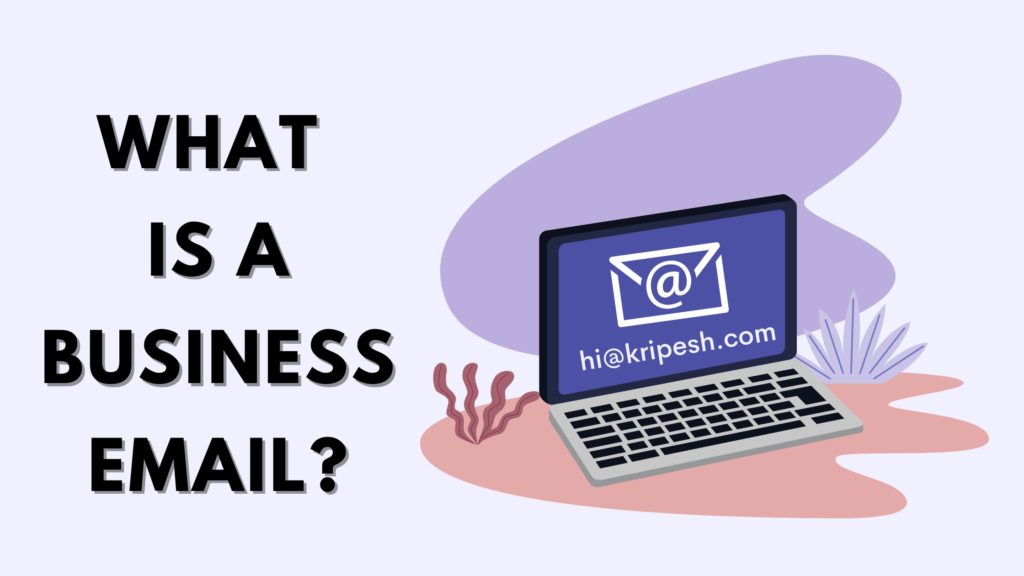
Business-Domains müssen bei einem Domain-Registrar erworben werden. Nachdem Sie einen Domainnamen für Ihre Website gekauft haben, können Sie eine passende E-Mail-Adresse erstellen. Die Anzahl der für eine Domain zulässigen E-Mail-Konten hängt vom Domain-Registrar ab.
Viele Domain-Registrare wie GoDaddy, Dynadot oder Namecheap bieten geschäftliche E-Mails als separaten Service an und berechnen ihren Kunden dafür.
Bedeutung einer geschäftlichen E-Mail
Wenn Sie ein Online-Geschäft betreiben, kann eine professionelle E-Mail-Adresse eine Reihe von Vorteilen für Sie haben. Sehen wir uns im Folgenden die wichtigsten an.
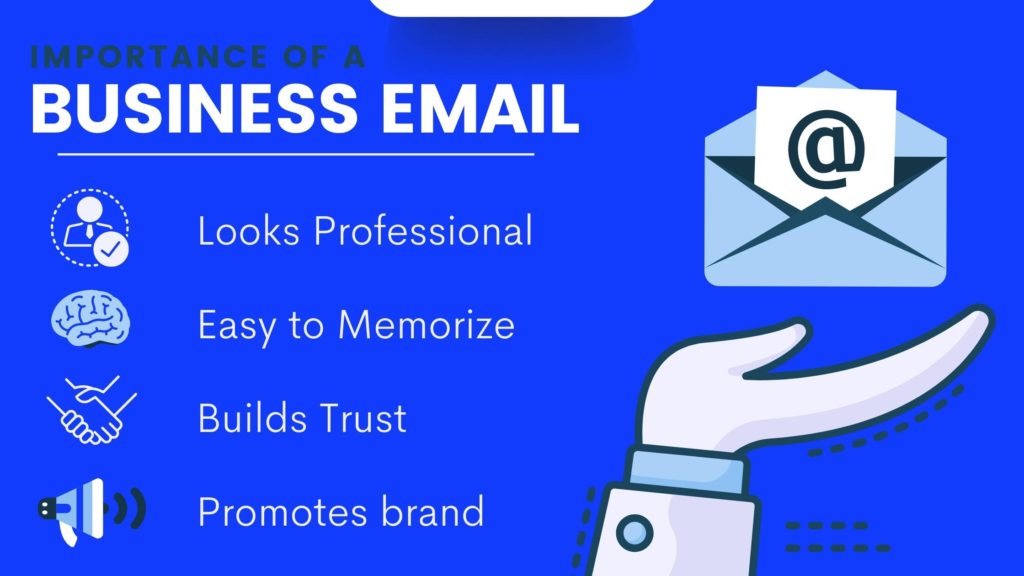
Es sieht professionell aus
Geschäftliche E-Mails sehen viel professioneller und seriöser aus als allgemeine E-Mails. Sie haben keine unnötigen Zahlen oder Sonderzeichen, die in sie gestopft sind, was sie raffiniert erscheinen lässt.
Zum Beispiel sieht [email protected] für eine Unternehmenswebsite viel professioneller aus als [email protected] , richtig?
Es ist unvergesslich
Geschäftliche E-Mails sind kurz, süß und für einen durchschnittlichen Benutzer leicht zu merken. Sie verwenden Ihren Domainnamen nach dem @-Symbol. Daher sollten Sie immer darauf achten, dass der von Ihnen registrierte Domainname leicht zu buchstabieren und zu merken ist.
Es fördert die Marke
Geschäftliche E-Mails umfassen Ihren Domainnamen. Jedes Mal, wenn Sie mit Ihrer Geschäftspost eine E-Mail an Ihre Kunden senden, fördern Sie somit in gewisser Weise Ihre Markenidentität.
Es baut Vertrauen auf
Jeder Internetnutzer erhält täglich Hunderte von E-Mails. Aber geschäftliche E-Mails hinterlassen beim Empfänger einen bleibenden Eindruck. Jeder kann allgemeine E-Mails mit Yahoo, Gmail oder Hotmail erstellen.
Aber eine geschäftliche E-Mail schafft Vertrauen und vermittelt den Eindruck, vertrauenswürdig zu sein.
Was benötigen Sie, um eine geschäftliche E-Mail zu erstellen?
Die beiden wichtigsten Dinge, die Sie beim Erstellen einer geschäftlichen E-Mail benötigen, sind ein Domainname und ein Webhosting-Service. Der Domainname kann bei Domainnamen-Registraren wie GoDaddy, Dynadot, Namecheap usw. erworben werden.
Der Domänenname stellt den Berufsnamen bereit, der mit Ihrer E-Mail-Adresse einhergeht. Um also die geschäftliche E-Mail -Adresse [email protected] zu erstellen, müsste ich zunächst die Domain kripesh.com erwerben.
Als nächstes benötigen Sie einen Webhosting-Service. Hostinger, FastComet, ChemiCloud usw. sind einige beliebte Hosting-Lösungen, die auf dem Markt erhältlich sind. Webhosting bietet Speicherplatz auf dem Server, damit Ihre Website, E-Mails und Nachrichten existieren können.
Wie erstelle ich eine geschäftliche E-Mail?
Um eine geschäftliche E-Mail zu erstellen, müssen Sie sich bei Ihrem Webhosting-Konto anmelden und zur Registerkarte E-Mails gehen. Dort finden Sie die Option, eine geschäftliche E-Mail zu erstellen.
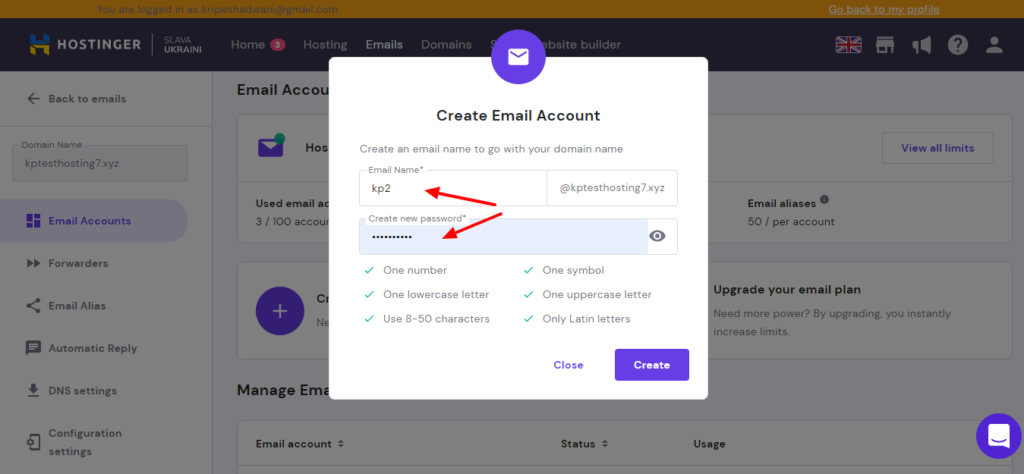
Alles, was Sie tun müssen, ist Ihre gewünschte E-Mail-Adresse und Ihr Passwort einzugeben und es wird sofort erstellt!
Jetzt wird auf eine geschäftliche E-Mail in der Regel über ein separates Postfach zugegriffen. Dies ist ziemlich unpraktisch, da Sie sich separat anmelden müssen, wenn Sie geschäftliche E-Mails abrufen oder beantworten möchten.
Stellen Sie sich vor, Sie könnten es in Ihre persönliche E-Mail integrieren und direkt aus Ihrem Gmail-Posteingang antworten? Im nächsten Schritt werden wir genau das tun!
Sehen wir uns den Schritt-für-Schritt-Prozess zum Verbinden Ihrer geschäftlichen E-Mail-Adresse mit Ihrem Gmail-Konto in der Webversion und der mobilen App an. Für diese Demonstration habe ich meine auf Hostinger gehostete Website und E-Mail verwendet. Lass uns anfangen.
So verbinden Sie geschäftliche E-Mails mit Gmail im Web
Wenn Sie die Webversion von Google Mail verwenden, gehen Sie wie folgt vor, um Ihre berufliche E-Mail-Adresse hinzuzufügen. Hier benötigen Sie Zugriff auf Ihr persönliches Gmail-Konto und Ihren Hosting-Service.
Wenn Sie eine Videoperson sind, können Sie sich die Videoversion dieses Prozesses ansehen. Genießen!
Schritt 1:
Zuerst melden wir uns bei unserem Hosting-Konto an und erstellen eine E-Mail-Weiterleitung. Gehen Sie dazu in Hostinger zur Registerkarte E-Mail-Konten und wählen Sie die E-Mail aus, die Sie zu Ihrem Gmail hinzufügen möchten.


Klicken Sie nun auf die drei Punkte in der rechten Ecke und wählen Sie „Weiterleitungen erstellen“. Geben Sie Ihre persönliche E-Mail-Adresse ein, mit der Sie diese geschäftliche E-Mail verknüpfen möchten.
Schritt 2:
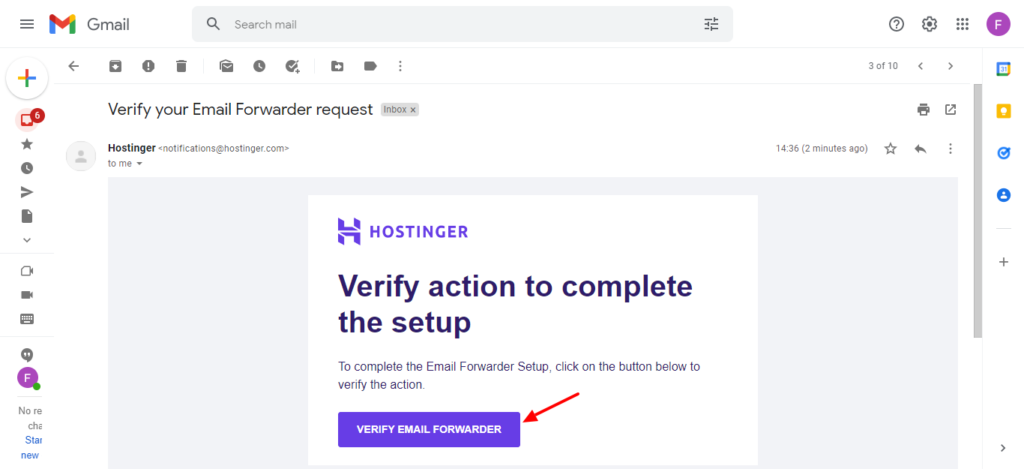
Sobald die E-Mail-Weiterleitung erstellt wurde, erhalten Sie eine E-Mail-Benachrichtigung, in der Sie auf die Schaltfläche „E-Mail-Weiterleitung bestätigen“ klicken müssen. Jetzt ist unser Forward erfolgreich erstellt.
Schritt 3:
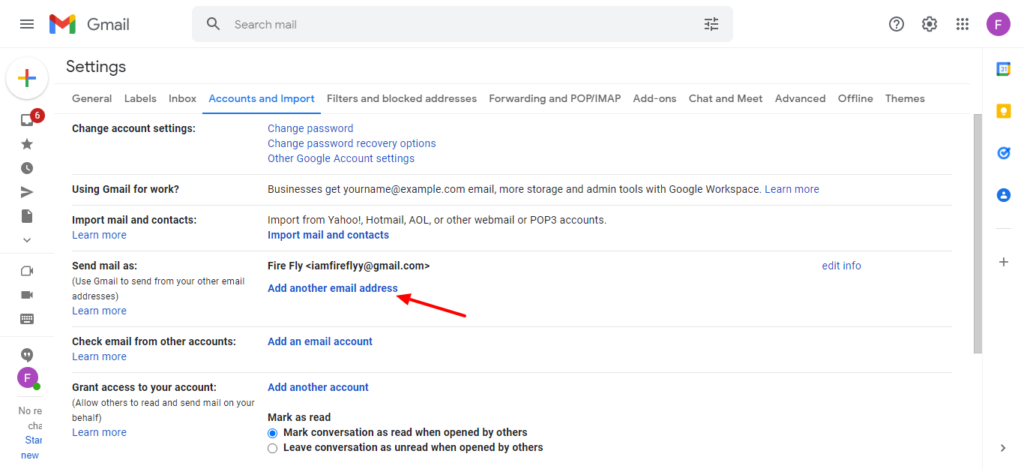
Jetzt gehen wir zu unserem Google Mail-Posteingang und besuchen die Registerkarte Einstellungen. Unter der Registerkarte „Konten und Import“ finden Sie die Option „E-Mail senden als“. Klicken Sie auf „Weitere E-Mail-Adresse hinzufügen“.
Schritt 4:
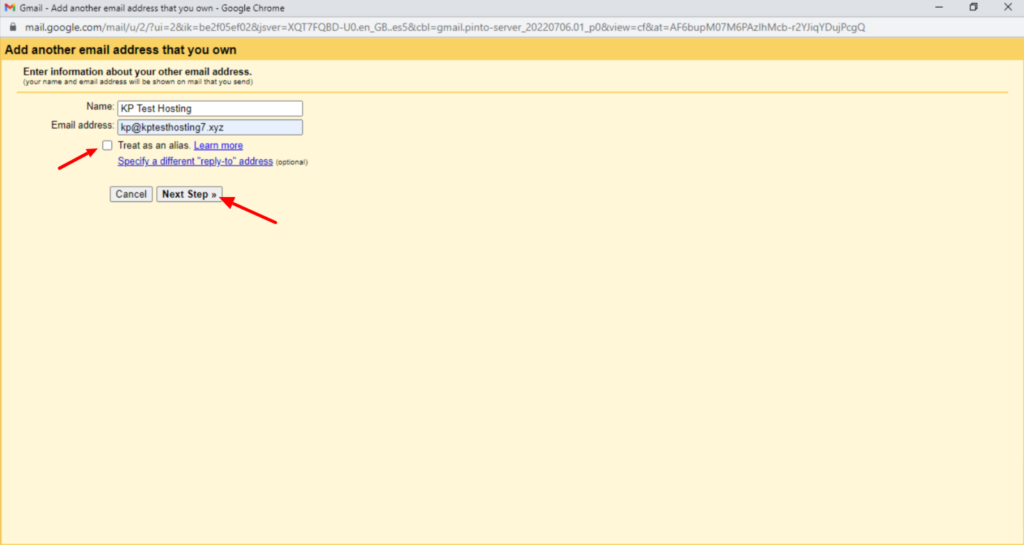
Geben Sie als Nächstes den Namen und die geschäftliche E-Mail-Adresse ein, die Sie mit Google Mail verbinden möchten, und klicken Sie auf „Nächster Schritt“. Deaktivieren Sie die Option „Als Alias behandeln“.
Schritt 5:
Wenn Sie weiter gehen, werden Sie aufgefordert, den SMTP-Server Ihrer E-Mail, die Portnummer, den Benutzernamen und das Passwort einzugeben.
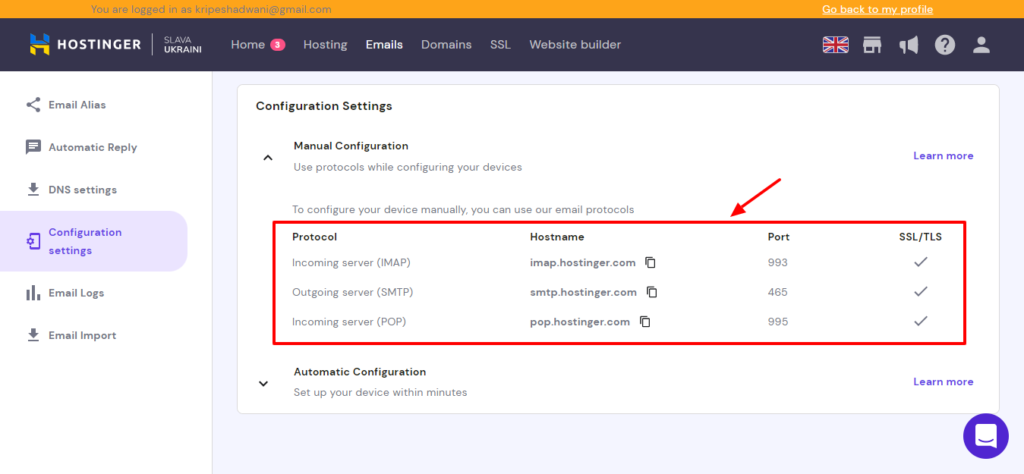
Melden Sie sich dazu bei Ihrem Hosting-Konto an. Sie finden diese Details unter den E-Mail-Konfigurationseinstellungen auf der Registerkarte E-Mails.
Schritt 6
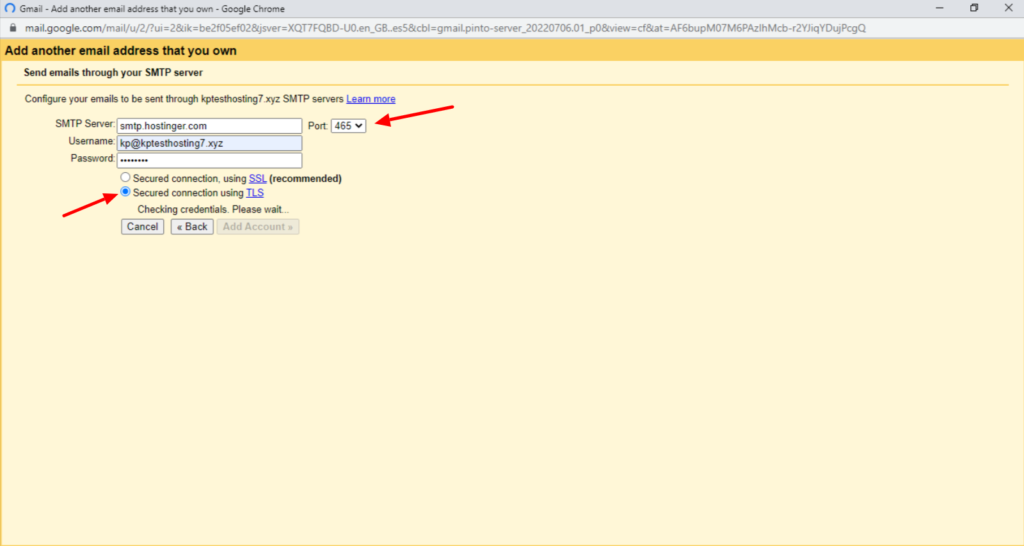
Wählen Sie abschließend die Option „Sichere Verbindung mit TLS“ und klicken Sie auf Konto hinzufügen.
Schritt 7
Sobald Ihre geschäftliche E-Mail-Adresse zu Gmail hinzugefügt wurde, müssen Sie Ihre Verifizierung bestätigen, indem Sie den in Ihrer E-Mail erhaltenen Verifizierungscode eingeben. Sobald dies erledigt ist, können Sie von Ihrem Google Mail-Konto aus auf Ihre geschäftlichen E-Mails zugreifen und darauf antworten.
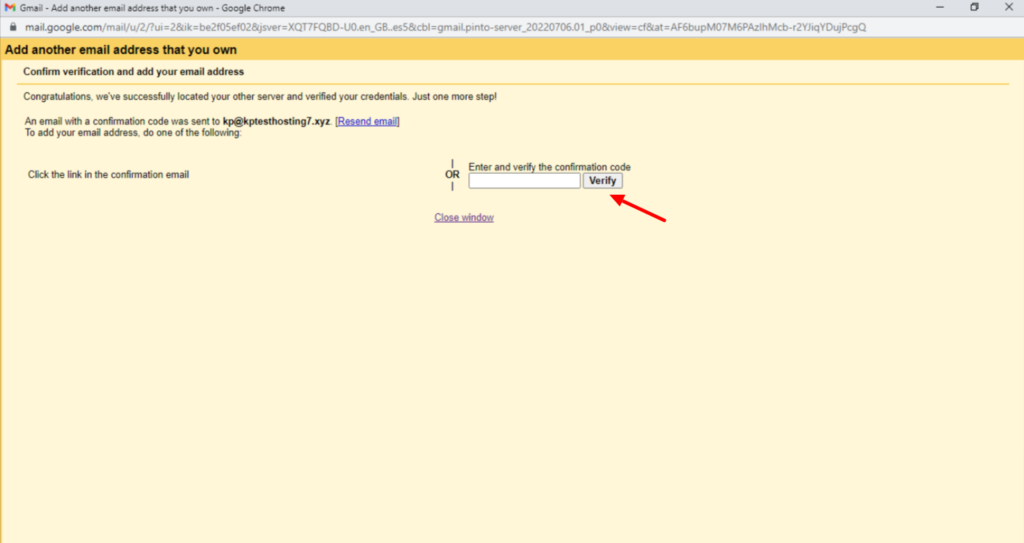
Jedes Mal, wenn Sie eine neue E-Mail erstellen möchten, steht Ihre geschäftliche E-Mail als Option im E-Mail-Feld des Absenders zur Verfügung. Sie können zwischen Ihrer privaten und Ihrer geschäftlichen E-Mail wechseln, um auf verschiedene E-Mails zu antworten.
So können Sie Ihre geschäftliche E-Mail-Adresse kostenlos mit Google Mail verbinden!
So verbinden Sie geschäftliche E-Mails mit Google Mail auf Mobilgeräten
Wenn Sie jetzt erfahren möchten, wie Sie Ihre geschäftliche E-Mail-Adresse zur Google Mail-App auf Ihrem Mobiltelefon hinzufügen , folgen Sie diesen Schritten mit mir. Für diese Demonstration habe ich mein Android-Telefon verwendet.
Schritt 1:
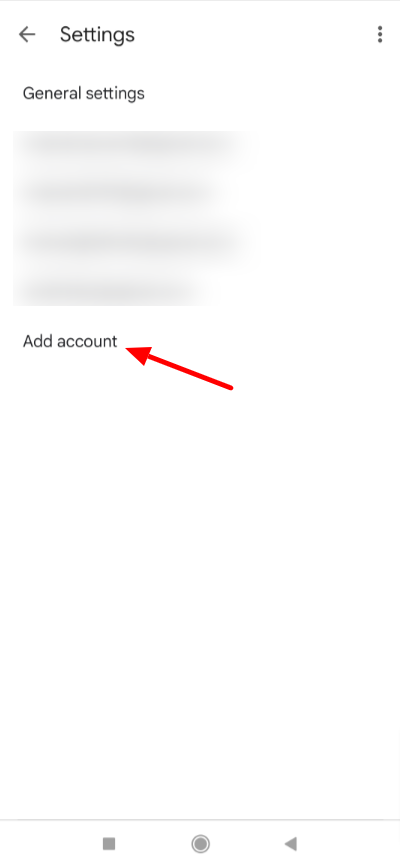
Öffnen Sie Ihre Gmail-App und klicken Sie auf Einstellungen. Klicken Sie unter Einstellungen auf die Schaltfläche „Konto hinzufügen“.
Schritt 2:
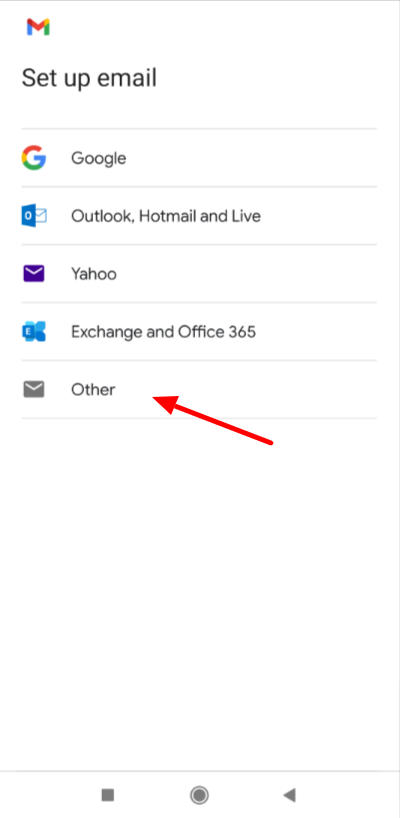
Im nächsten Schritt werden Sie aufgefordert, Ihre E-Mail mit einem E-Mail-Dienst wie Google, Outlook, Hotmail, Yahoo, Office 365, Exchange usw. einzurichten. Klicken Sie auf „Andere“, wenn Sie diese nicht verwenden möchten.
Schritt 3:
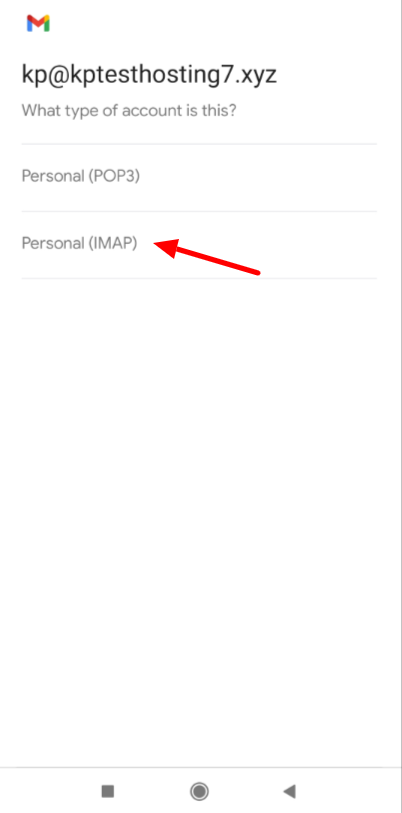
Geben Sie nun Ihre geschäftliche E-Mail-Adresse ein und klicken Sie auf die Schaltfläche Weiter. Sie werden aufgefordert, die Art des E-Mail-Kontos auszuwählen, das Sie erstellen. Wir wählen die Option Persönlich (IMAP) und geben dann das Passwort ein.
Schritt 4:
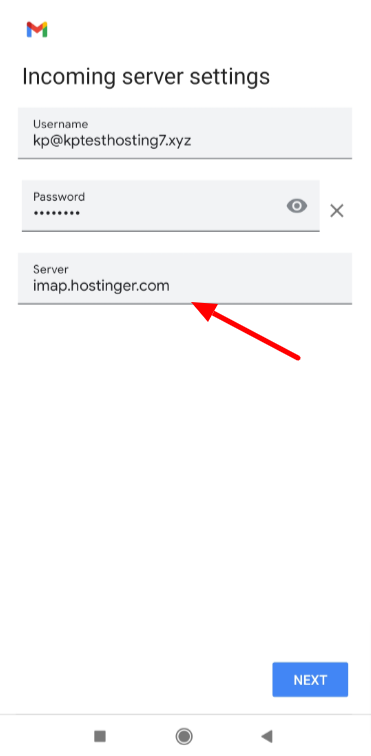
Als Nächstes geben wir die Details des Eingangs- und Ausgangsservers aus den „E-Mail-Konfigurationseinstellungen“ in unserem Hosting-Konto ein und klicken auf die Schaltfläche „Weiter“.
Schritt 5:
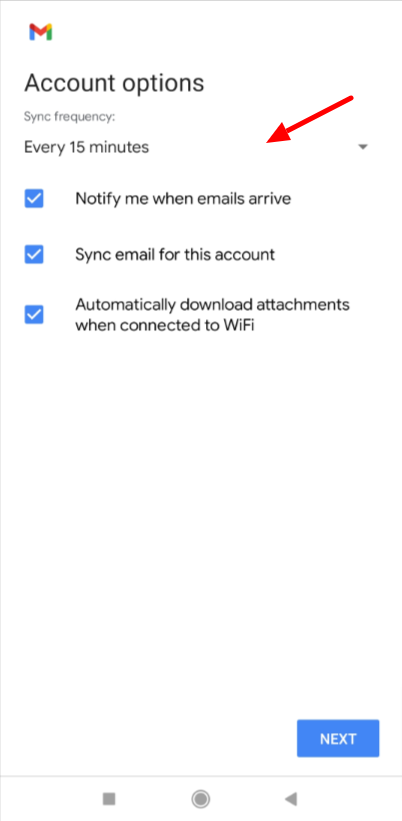
Dann legen wir eine Kontohäufigkeit für den Empfang von E-Mails fest. Sie können auch die Benachrichtigungen, die automatische Synchronisierung und das Herunterladen von Anhängen in den Wi-Fi-Optionen aktivieren oder deaktivieren.
Schritt 6:
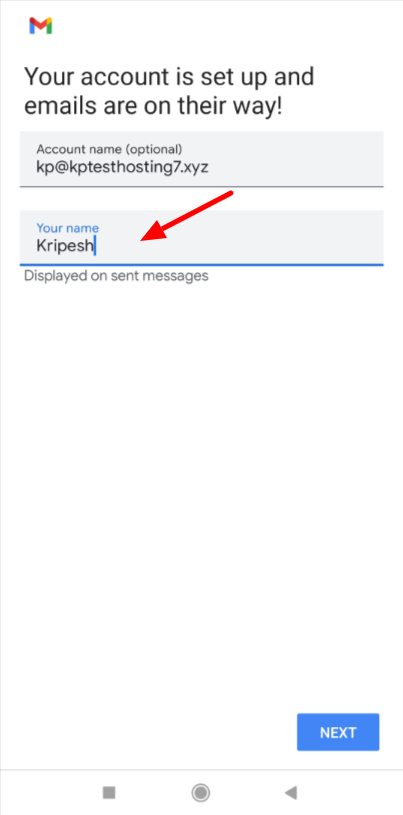
Schließlich können Sie einen Kontonamen hinzufügen, der in gesendeten Nachrichten angezeigt wird. So melden Sie sich also bei Ihrer geschäftlichen E-Mail-Adresse in der Gmail-App an.
Fazit
In diesem Artikel haben wir besprochen, wie Sie Ihre geschäftliche E-Mail-Adresse mit Google Mail verknüpfen können. Ich hoffe, Sie konnten es bis zum Ende verfolgen und erfolgreich abschließen.
Wenn Sie irgendwelche Zweifel haben oder auf Fehler stoßen, lassen Sie es mich im Kommentarfeld unten wissen und ich werde mein Bestes geben, um sie zu beheben. Wie auch immer, dies ist Kripesh, der sich abmeldet. Ich hoffe, Ihnen hat dieser Artikel gefallen. Um die neuesten Updates zu erhalten, abonnieren Sie meinen wöchentlichen Newsletter. Ich werde bald mit aufschlussreicheren Inhalten zurück sein. Bis dahin, lerne weiter und bleib sicher. Prost!
